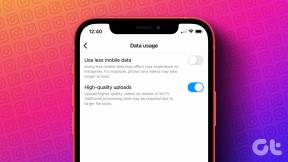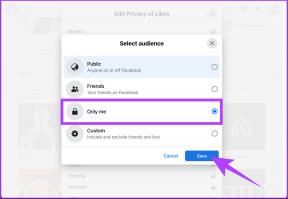Top 8 måder at løse YouTube-shorts, der ikke afspilles på Android og iPhone
Miscellanea / / April 02, 2023
For dem, der kan lide at se videoer i kort format, kan YouTube Shorts give et ubegrænset udbud af sjovt og fængslende indhold. Din oplevelse, mens du ser disse korte videoer, kan dog lide, hvis YouTube-appen bliver ved med at halte. Det kan være endnu mere frustrerende, når YouTube Shorts slet ikke afspilles på din Android eller iPhone.
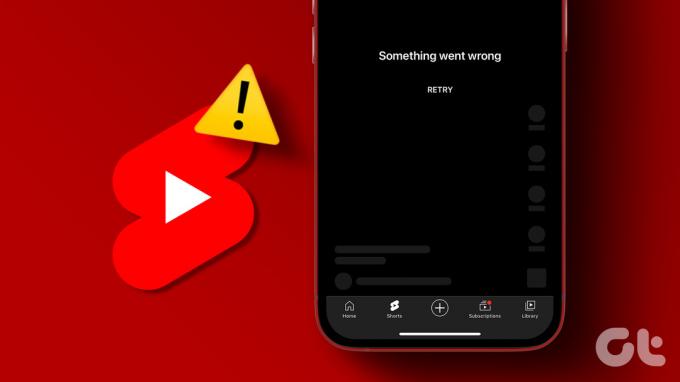
Der er ingen grund til at skifte til Instagram eller TikTok for underholdningsbehov. I dette indlæg vil vi dele nogle nyttige tips til at løse problemet med YouTube Shorts, der ikke spiller på Android og iPhone. Så lad os komme lige til det.
1. Tjek din internetforbindelse
En plettet internetforbindelse kan forhindre YouTube-appen i at afspille Shorts på din telefon. Den hurtigste måde at kontrollere, om dit internet virker, er ved at åbne nogle få websteder i din telefons browserapp. Hvis der er et problem med dit internet, kan du overveje at skifte til en anden netværksforbindelse og prøve igen. Du kan køre internethastighedstest for at kontrollere dataforbindelsens pålidelighed.
2. Aktiver mobildata til YouTube (iPhone)
På iOS kan du styre mobildatatilladelser for hver af dine apps individuelt. Hvis du tidligere har deaktiveret mobildataadgang for YouTube-appen, vil den ikke afspille Shorts eller andre almindelige videoer.
Brug disse trin for at tillade brug af mobildata til YouTube-appen:
Trin 1: Åbn appen Indstillinger, og rul ned for at trykke på YouTube.
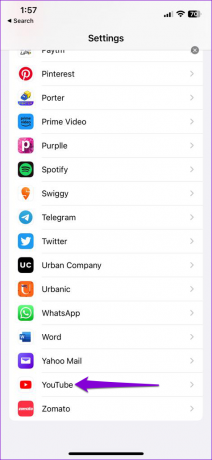
Trin 2: Aktiver kontakten ud for Mobildata.
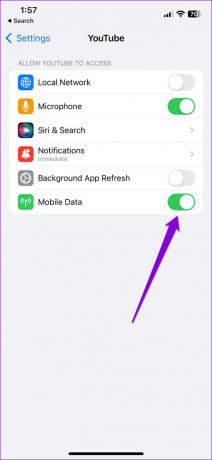
3. Tving til at lukke og genåbn YouTube-appen
Hvis internettet ikke er et problem, kan du tvangslukke og genåbne YouTube-appen. Hvis nogle af YouTube-appprocesserne er stødt på problemer, bør genstart af appen hjælpe med at genoprette normaliteten.
For at tvinge YouTube på Android skal du trykke længe på dets app-ikon og trykke på info-ikonet fra den resulterende menu. Tryk på indstillingen Tving stop på appinfosiden nederst.


Hvis du bruger en iPhone, skal du stryge op fra bunden af skærmen (eller trykke på startskærmknappen to gange) for at få adgang til appskifteren. Stryg opad på YouTube-kortet for at lukke appen.
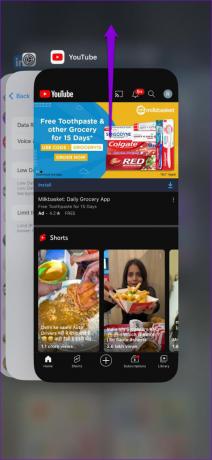
Åbn YouTube-appen igen, og se, om den kan afspille Shorts.
4. Aktiver automatisk dato og klokkeslæt
YouTube kan muligvis ikke oprette forbindelse til sine servere, hvis dato eller klokkeslæt på din telefon er unøjagtig. Du kan konfigurere din telefon til at bruge den netværksleverede dato og tid til at rette det. Her er trinene til det samme.
Android
Trin 1: Åbn appen Indstillinger på din telefon, og tryk på Generel administration.

Trin 2: Tryk på Dato og klokkeslæt, og aktiver skiften for 'Automatisk dato og tid'.


iPhone
Trin 1: Start appen Indstillinger på din iPhone, og naviger til Generelt.

Trin 2: Tryk på Dato og klokkeslæt, og slå kontakten til ved siden af Indstil automatisk.


5. Sluk midlertidigt VPN
Problemer med VPN-tjenesten, som du muligvis bruger på din telefon, kan forhindre YouTube-appen fra at oprette forbindelse til internettet og afspille videoer. For at tjekke for denne mulighed kan du midlertidigt deaktivere din VPN-forbindelse for at kontrollere, om det får YouTube til at spille Shorts.

6. Tjek YouTubes serverstatus
En anden grund til, at YouTube-appen ikke kan indlæse Shorts og andet indhold, skyldes serverrelaterede problemer. For at tilsidesætte denne mulighed kan du tjekke YouTubes serverstatus på et websted som Downdetector.
Besøg Downdetector
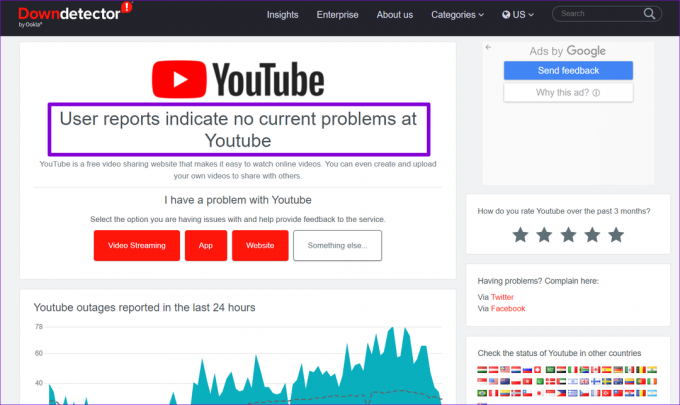
Hvis serverne er nede, kan du vente på, at YouTube bringer dem op igen.
7. Ryd YouTube App Cache (Android)
De eksisterende cachedata indsamlet af YouTube-appen kan også få den til at opføre sig forkert, især hvis den er for gammel eller korrupt. Hvis det er tilfældet, skal du rydde YouTube app cache skulle hjælpe. Her er trinene til det samme.
Trin 1: Tryk længe på YouTube-appikonet, og tryk på infoikonet fra den resulterende menu.

Trin 2: Gå til Lager og tryk på Ryd cache-indstillingen nederst.


8. Opdater YouTube-appen
Det er muligt, at YouTube Shorts ikke fungerer på din telefon, fordi du bruger en forældet eller buggy-app. For at kontrollere, om en nyere version er tilgængelig, skal du åbne Play Butik (Android) eller App Store (iPhone) på din telefon og søge efter YouTube-appen. Tryk på knappen Opdater for at opdatere appen og se, om det løser problemet.
YouTube til Android
YouTube til iPhone

Dyk ned i YouTube-shorts
En defekt internetforbindelse eller en midlertidig appfejl forhindrer ofte YouTube i at afspille Shorts. Hvis ikke, skal du muligvis justere din telefons dato- og klokkeslætsindstillinger eller opdatere appen for at få tingene i gang igen. Under alle omstændigheder, lad os vide, hvilket trick der virkede for dig i kommentarerne nedenfor.
Er du ikke fan af YouTube Shorts? Nå, det er nemt at deaktiver YouTube Shorts på din Android eller iPhone.
Sidst opdateret den 22. marts 2023
Ovenstående artikel kan indeholde tilknyttede links, som hjælper med at understøtte Guiding Tech. Det påvirker dog ikke vores redaktionelle integritet. Indholdet forbliver upartisk og autentisk.
Skrevet af
Pankil Shah
Pankil er civilingeniør af profession, der startede sin rejse som forfatter på EOTO.tech. Han sluttede sig for nylig til Guiding Tech som freelanceskribent for at dække how-tos, forklarende vejledninger, købsvejledninger, tips og tricks til Android, iOS, Windows og Web.